กลุ่มที่ติดต่อ (เดิมเรียกว่า "รายชื่อการแจกจ่าย") คือคอลเลกชันของที่อยู่อีเมล คุณสามารถใช้กลุ่มที่ติดต่อเพื่อส่งข้อความอีเมลหรือคําเชิญเข้าร่วมประชุมไปยังที่อยู่ทั้งหมดได้ในครั้งเดียว คุณสามารถรวมกลุ่มที่ติดต่อไว้ในข้อความ การร้องของาน การเรียกประชุม และในกลุ่มที่ติดต่ออื่นๆ ได้
ดูคําแนะนําสําหรับการสร้างกลุ่มที่ติดต่อ
ส่งข้อความหรือคําเชิญเข้าร่วมการประชุมไปยังกลุ่มที่ติดต่อ
-
เปิด Outlook และสร้างข้อความอีเมลหรือการเรียกประชุมใหม่
-
ถ้าคุณทราบชื่อของกลุ่มที่ติดต่อของคุณ คุณสามารถพิมพ์ลงในเขตข้อมูล ถึง ได้โดยตรง Outlook จะแสดงรายการที่ตรงกันที่เป็นไปได้จากสมุดรายชื่อ
คุณยังสามารถคลิกปุ่ม ถึง เพื่อแสดงกล่องโต้ตอบ เลือกชื่อ ได้ด้วย พิมพ์อักขระสองสามตัวของชื่อกลุ่มที่ติดต่อ แล้วคลิก ไป กลุ่มที่ติดต่อจะแสดงเป็นฟอนต์ตัวหนา
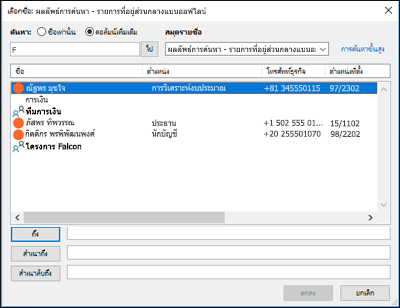
-
ใส่ข้อความหรือหัวข้อการประชุม ใส่ข้อมูลที่จําเป็นอื่นๆ เช่น เวลาเริ่มต้นและเวลาสิ้นสุดสําหรับการประชุม แล้วคลิก ส่ง
ส่งข้อความอีเมลไปยังกลุ่มที่ติดต่อใน Outlook
-
ที่ด้านบนของหน้า ให้เลือก จดหมายใหม่
-
ในฟิลด์ ถึง ให้พิมพ์ชื่อของกลุ่มผู้ติดต่อ ตัวอย่างเช่น หากคุณกําลังส่งข้อความไปยังกลุ่มที่ติดต่อของผู้แก้ไข คุณต้องพิมพ์ "ตัวแก้ไข" Outlook จะแสดงรายการตัวเลือกจากสมุดรายชื่อให้คุณ เลือกอันที่เหมาะสม
-
กรอกชื่อเรื่องและเนื้อความของอีเมล แล้วคลิก ส่ง
จัดกําหนดการการประชุมด้วยกลุ่มที่ติดต่อใน Outlook
-
บนแผงด้านข้าง ให้เลือก

-
ที่ด้านบนสุดของเพจ ให้เลือก เหตุการณ์ใหม่
-
กรอกรายละเอียดการประชุม
-
ถ้าคุณต้องการจัดกําหนดการการประชุมแบบออนไลน์ ให้เลือกปุ่มสลับ เพิ่มการประชุมแบบออนไลน์
หมายเหตุ: ขึ้นอยู่กับองค์กรของคุณ การสลับอาจระบุว่าการประชุม Teams, การประชุม Skype หรือเพิ่มการประชุมออนไลน์
-
ในเขตข้อมูล เชิญผู้เข้าร่วมประชุม ให้พิมพ์ชื่อของกลุ่มที่ติดต่อ ตัวอย่างเช่น หากคุณกําลังส่งข้อความไปยังกลุ่มที่ติดต่อของผู้แก้ไข คุณต้องพิมพ์ "ตัวแก้ไข" Outlook จะแสดงรายการตัวเลือกจากสมุดรายชื่อให้คุณ เลือกอันที่เหมาะสม
-
กรอกชื่อเรื่อง สถานที่ เวลาเริ่มต้นและเวลาสิ้นสุด และเนื้อความของคําเชิญ แล้วคลิก ส่ง
คุณเคยได้ยินเรื่อง กลุ่มของ Microsoft 365 บ้างไหม
กลุ่มของ Microsoft 365 คือขั้นตอนถัดไปในการพัฒนารายชื่อการแจกจ่ายและกลุ่มที่ติดต่อ กลุ่มจะช่วยให้ทีมมีพื้นที่สําหรับการสนทนา ไฟล์ที่แชร์ จัดกําหนดการเหตุการณ์ และอื่นๆ แก่ทีมของคุณ คุณสามารถใช้ปฏิทินที่แชร์ในกลุ่มเพื่อจัดกําหนดการและจัดการเหตุการณ์กลุ่มได้ เรียนรู้เพิ่มเติมเกี่ยวกับ กลุ่ม Microsoft 365











